
Hướng dẫn cài đặt Password và Windows Hello cho Surface
Nhiều người dùng mới vẫn chưa biết những cài đặt đơn giản trên Surface. Cơ bản nhất đó là cách đặt mật khẩu cho máy. Các dòng máy Surface hay những dòng máy khác chạy Windows 10 đều có thể cài đặt Windows Hello (Nhận diện mở khóa khuôn mặt). Nếu các bạn chưa biết cài thì hãy cùng xem bài viết dưới đây.
Cách cài đặt và sử dùng bảo mật khuôn mặt – Windows Hello
Windows Hello là tính năng mặc định có trên các thiết bị cao cấp trong đó có Surface của Microsoft. Chỉ cần Laptop của bạn chạy Windows 10 và camera trước còn hoạt động là chắc chắn sẽ dùng được Windows Hello. Tuy nhiên một số máy như Surface sẽ được trang bị thêm cảm biến hồng ngoại để bảo mật hơn rất nhiều.
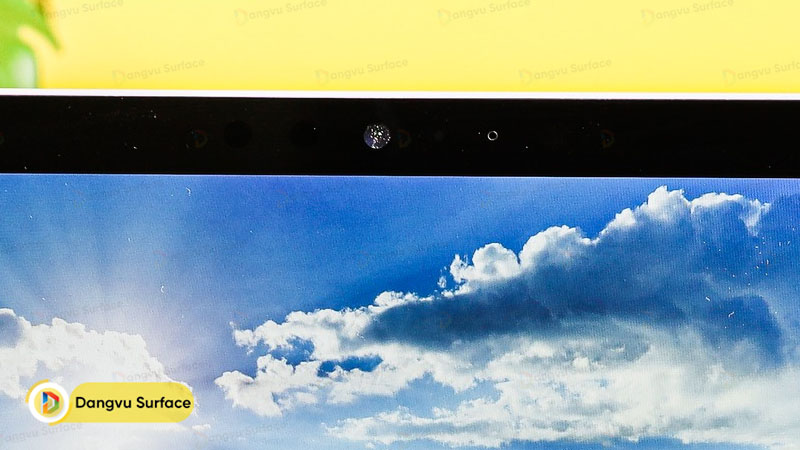
Việc cài đặt này sẽ làm tăng tính bảo mật cho chiếc máy của bạn. Tránh việc bị đột nhập, xem trộm và ăn cắp dữ liệu với nhiều ý định khác nhau. Không cần nói nhiều nữa, chúng ta tiến hành cài đặt nào.
Bước 1: Vào All Settings và chọn Accounts
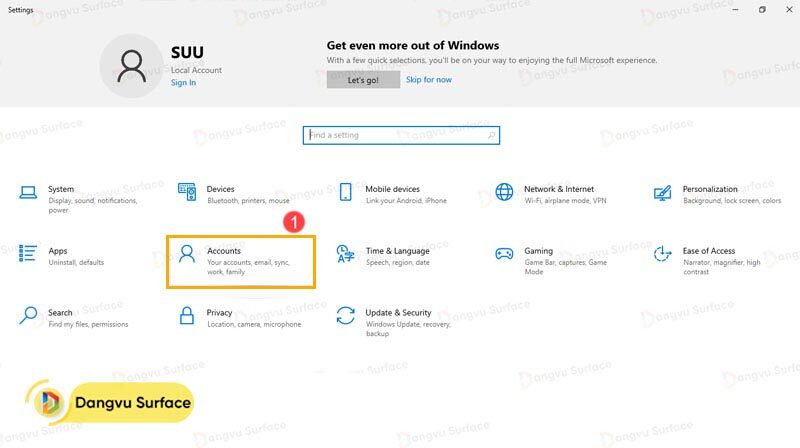
Bước 2: Chọn phần Sigh-in Options có biểu tượng ổ khóa
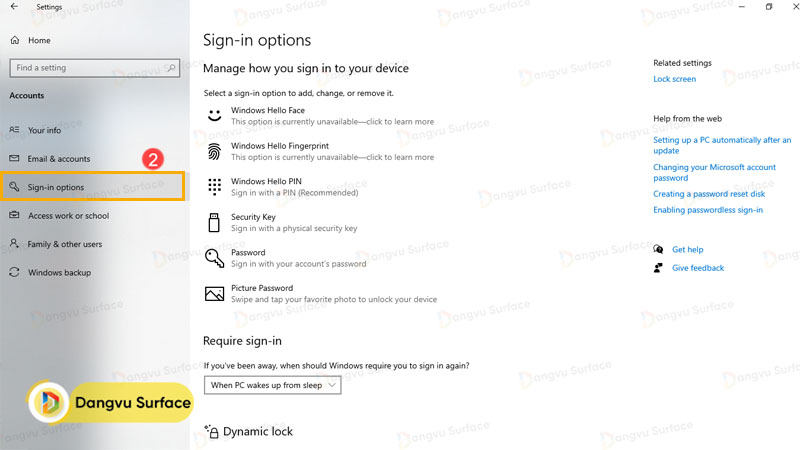
Bước 3: Chọn Windows Hello Face, rồi nhấn vào Set up
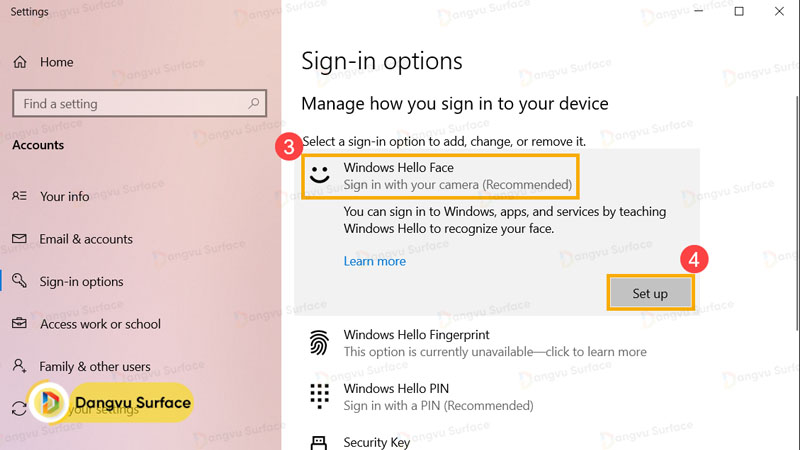
Bước 4: Chọn Get started
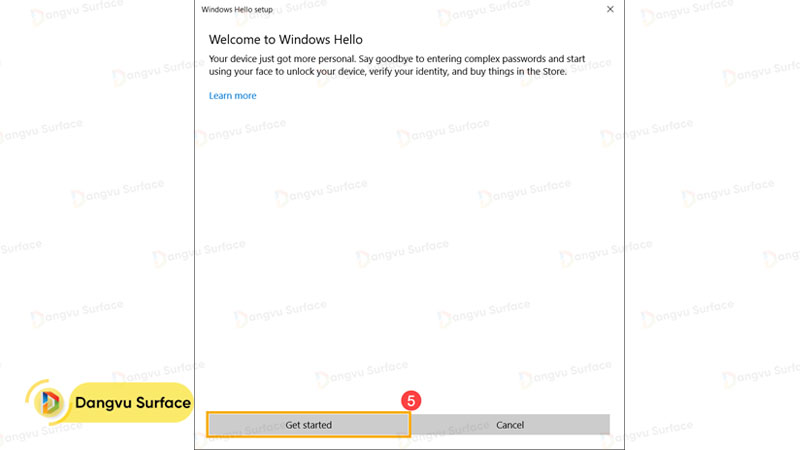
Bước 5: Bạn hãy dặt khuôn mặt vào giữa khung hình xuất hiện trên màn hình. Máy ảnh sẽ chụp lại các đặc điểm trên khuôn mặt của bạn.
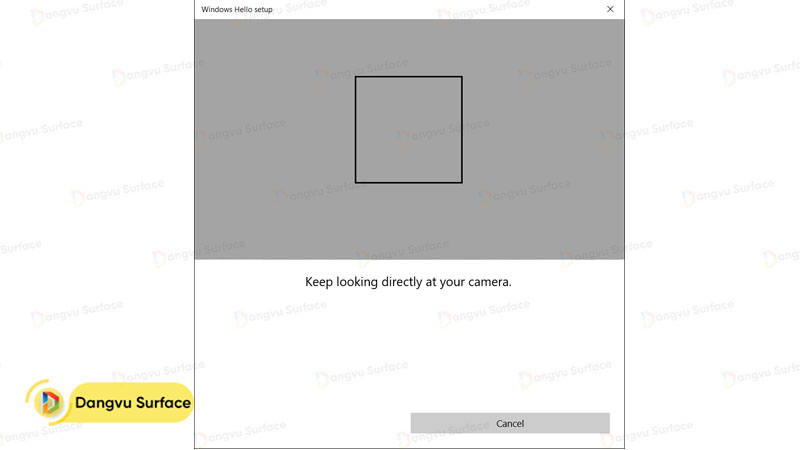
Bước 6: Nếu bạn chưa tạo mã Pin, sẽ được yêu cầu tạo mã giúp đăng nhập dễ dàng trong trường hợp máy tính không nhận diện được khuôn mặt của bạn mỗi khi mở máy. Đầu tiên, bạn cần xác nhận Password của máy. Sau đó tiến hành cài đặt mã Pin.
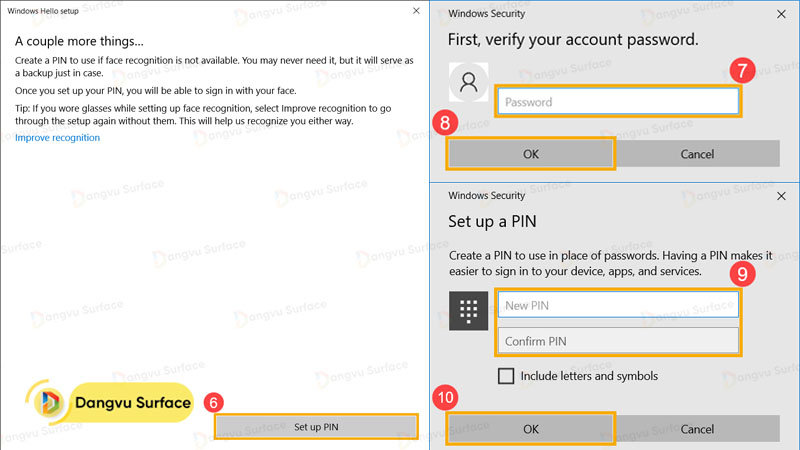
Bước 7: Thiết lập đăng nhập bằng khuôn mặt đã hoàn tất. Bạn có thể chọn thêm tùy chọn Improve recognition để laptop quét mặt bạn lúc đang đeo kính. Như vậy, Windows sẽ có thể nhận dạng bạn bất kể bạn có đeo kính hay không.
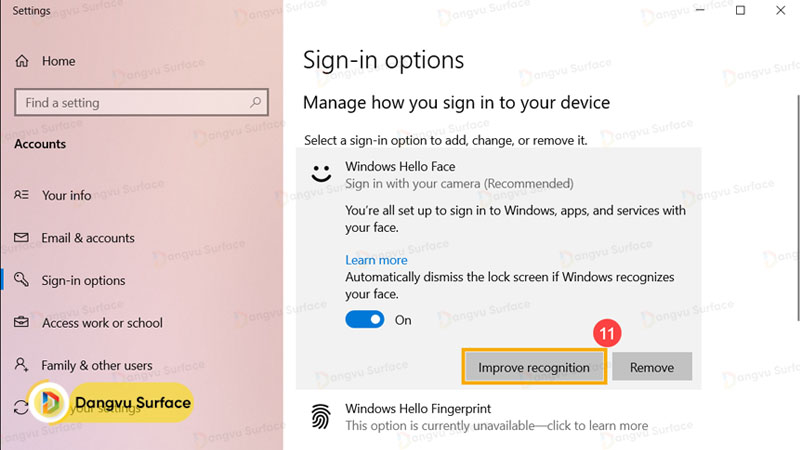
Đăng Vũ Surface luôn cố gắng cập nhật những thủ thuật đơn giản khác nhằm hỗ trợ cho người dùng mới. Truy cập mục tin tức của Đăng Vũ Surface để biết thêm nhiều thông tin hữu ích khác về các dòng máy tính Surface



